Επίλυση προβλήματος παγώματος ή καθυστέρησης VLC: 9 τρόποι για να το δοκιμάσετε και περισσότερα που πρέπει να γνωρίζετε
Ενώ αποτελεί μια δημοφιλή επιλογή για πολύ καιρό λόγω της ευελιξίας και της ευρείας υποστήριξης κωδικοποιητών, το VLC Media Player δεν είναι απρόσβλητο από προβλήματα απόδοσης, όπως κάθε άλλο πρόγραμμα αναπαραγωγής. Τώρα, αντιμετωπίζετε προβλήματα παγώματος VLC, ειδικά με τα αρχεία υψηλής ανάλυσης, μετατρέποντας την ευχάριστη εμπειρία προβολής σας σε εφιάλτη. Ευτυχώς, αυτή η ανάρτηση συνοδεύεται από εννέα αποτελεσματικούς τρόπους για να διορθώσετε τα προβλήματα παγώματος ή καθυστέρησης του VLC, βοηθώντας σας να ανακτήσετε την αδιάλειπτη αναπαραγωγή. Βουτήξτε τώρα!
Λίστα οδηγών
Γιατί το VLC καθυστερεί ή τραυλίζει 9 τρόποι για να μειώσετε την καθυστέρηση και να διορθώσετε την καθυστέρηση του VLC Ελέγξτε τον Πίνακα Σύγκρισης Αντιμετώπισης Καθυστέρησης VLCΓιατί το VLC καθυστερεί ή τραυλίζει
Πριν εξετάσουμε τις λύσεις για το πρόβλημα του παγώματος του VLC, είναι σημαντικό να κατανοήσουμε την αιτία πίσω από αυτές τις διακοπές. Εξερευνήστε τους τυπικούς λόγους για τα προβλήματα καθυστέρησης και τραυλισμού στο VLC Media Player.
- • Ανεπαρκείς πόροι συστήματος. Το VLC ενδέχεται να καθυστερεί ή να παγώνει εάν ο υπολογιστής σας έχει χαμηλή ισχύ, ειδικά με βίντεο υψηλής ανάλυσης.
- • Λανθασμένες ρυθμίσεις εξόδου. Η χρήση μιας μη συμβατής μονάδας εξόδου βίντεο μπορεί να οδηγήσει σε προβλήματα απόδοσης καρέ.
- • Πολύ μεγάλο μέγεθος αρχείου. Τα μεγάλα βίντεο μπορούν να υπερφορτώσουν το σύστημά σας, αν δεν είναι αρκετά ισχυρό για να τα χειριστεί.
- • Διένεξεις επιτάχυνσης υλικού. Αυτό μπορεί να προκαλέσει καθυστέρηση στην αναπαραγωγή του VLC, εάν η κάρτα γραφικών ή το πρόγραμμα οδήγησης δεν είναι συμβατά με τις ρυθμίσεις τους.
- • Ξεπερασμένη έκδοση VLC. Οι παλαιότερες εκδόσεις του VLC ενδέχεται να μην υποστηρίζουν νεότερους κωδικοποιητές και λειτουργίες.
- • Κατεστραμμένο αρχείο βίντεο. Ένα κατεστραμμένο αρχείο βίντεο μπορεί να δυσκολέψει το VLC να το επεξεργαστεί και να το αναπαράγει.
- • Πάρα πολλές εφαρμογές φόντου. Η εκτέλεση εφαρμογών μπορεί να μειώσει τους πόρους για το VLC, ειδικά σε υπολογιστές χαμηλού επιπέδου.
- • Χαμηλή τιμή προσωρινής αποθήκευσης. Η υπερβολική αποθήκευση αρχείων στην προσωρινή μνήμη ενδέχεται να μην αποθηκεύει αρκετά δεδομένα στην προσωρινή μνήμη εκ των προτέρων, με αποτέλεσμα συχνές παύσεις.
9 τρόποι για να μειώσετε την καθυστέρηση και να διορθώσετε την καθυστέρηση του VLC
Εάν το VLC Media Player συνεχίζει να παρουσιάζει καθυστερήσεις ή καθυστερήσεις στον ήχο κατά την αναπαραγωγή, υπάρχουν αρκετές λύσεις για να βελτιστοποιήσετε την απόδοσή του και να επαναφέρετε μια πιο ομαλή εμπειρία προβολής. Είτε πρόκειται για πρόβλημα που σχετίζεται με το σύστημα είτε για μορφή αρχείου, παρακάτω θα βρείτε τις εννέα καλύτερες λύσεις για προβλήματα παγώματος ή καθυστέρησης του VLC.
1. Προσαρμόστε την τιμή προσωρινής αποθήκευσης
Το VLC διαθέτει προσωρινή μνήμη για την προφόρτωση περιεχομένου και, εάν αυτή η τιμή είναι πολύ χαμηλή, ενδέχεται να προκληθεί διακοπή της αναπαραγωγής του VLC ή συχνή παύση.
- 1. Στο VLC, μεταβείτε στο μενού "Εργαλεία" και επιλέξτε "Προτιμήσεις".
- 2. Κάτω αριστερά, επιλέξτε "Όλα" από την Εμφάνιση ρυθμίσεων.
- 3. Στη συνέχεια, μεταβείτε στην κατηγορία "Είσοδος/Κωδικοποιητές" και στη συνέχεια στην επιλογή "Για προχωρημένους".
- 4. Αυξήστε τη ρύθμιση "Αποθήκευση αρχείων στην προσωρινή μνήμη (ms)" σε περίπου 1000-3000 ms.
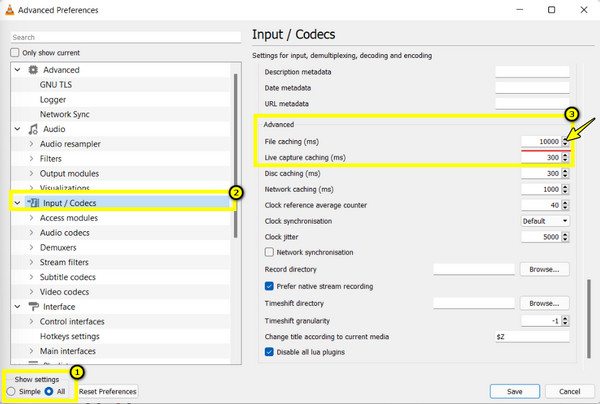
2. Απενεργοποιήστε την αποκωδικοποίηση με επιτάχυνση υλικού
Παρόλο που η επιτάχυνση υλικού βελτιώνει την απόδοση, ενδέχεται να παρουσιάσει προβλήματα με συγκεκριμένες GPU, με αποτέλεσμα προβλήματα παγώματος του VLC.
- 1. Από την καρτέλα μενού "Εργαλεία", μεταβείτε στις "Προτιμήσεις".
- 2. Στην ενότητα "Είσοδος/Κωδικοποιητές", βρείτε την επιλογή "Αποκωδικοποίηση με επιτάχυνση υλικού".
- 3. Ορίστε το σε "Απενεργοποίηση" από τις επιλογές του αναπτυσσόμενου μενού.
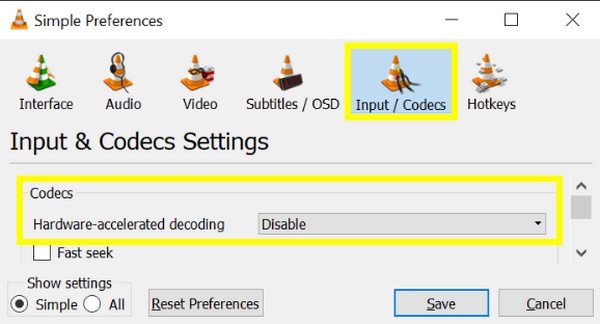
3. Αλλαγή μονάδας εξόδου βίντεο
Εάν το VLC χρησιμοποιεί μια μονάδα εξόδου που δεν είναι συμβατή με το σύστημά σας, η αναπαραγωγή βίντεο ενδέχεται να παρουσιάζει διακοπές.
- 1. Κάντε κλικ στην καρτέλα μενού "Εργαλεία" από την οθόνη του VLC.
- 2. Επιλέξτε "Προτιμήσεις" σε "Όλα".
- 3. Στη συνέχεια, μεταβείτε στο "Βίντεο" και στη συνέχεια στο "Μονάδες εξόδου". Εδώ, δοκιμάστε διαφορετικές επιλογές, όπως DirectX, OpenGL και Windows GDI.
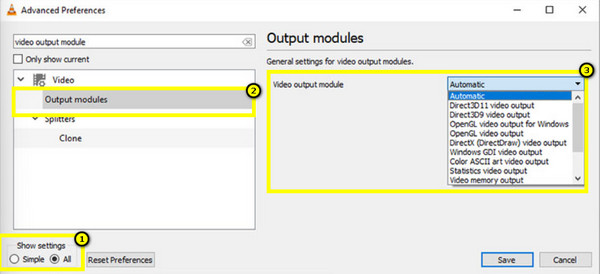
4. Αυξήστε την ταχύτητα ανάγνωσης αρχείων
Ένας τρόπος για να επιλύσετε προβλήματα παγώματος και καθυστέρησης του VLC είναι να απενεργοποιήσετε το φίλτρο βρόχου. Αυτό βοηθά το VLC να επεξεργάζεται τα βίντεο πιο γρήγορα, ειδικά αυτά υψηλής ευκρίνειας. Αφού το διορθώσετε, μπορείτε επίσης να χρησιμοποιήσετε VLC για εγγραφή βίντεο.
- 1. Αφού κάνετε κλικ στην καρτέλα μενού "Εργαλεία", επιλέξτε "Προτιμήσεις" και, στη συνέχεια, κάντε κλικ στην επιλογή "Όλα" παρακάτω.
- 2. Μεταβείτε στην ενότητα "Είσοδος/Κωδικοποιητές", μεταβείτε στην ενότητα "Κωδικοποιητές βίντεο" και, στη συνέχεια, στην ενότητα "FFmpeg".
- 3. Στη συνέχεια, αλλάξτε την επιλογή "Παράλειψη του φίλτρου βρόχου για αποκωδικοποίηση H.264" σε "Όλα".
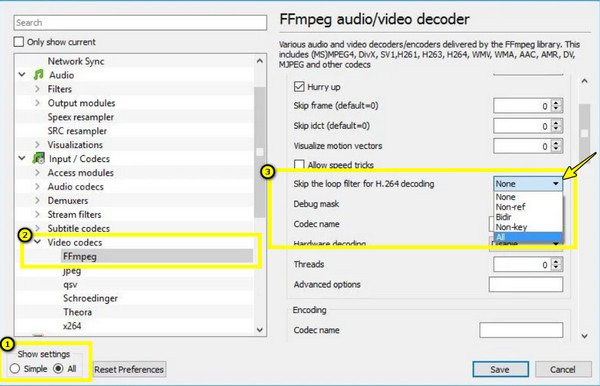
5. Μετατροπή σε μορφή VLC Friendly
Ορισμένα βίντεο έχουν μορφές ή είναι κωδικοποιημένα με κωδικοποιητές που το VLC δυσκολεύεται να αναπαράγει, γι' αυτό και αντιμετωπίζετε το πρόβλημα παγώματος του VLC. Για αυτό, η μετατροπή του βίντεο με AnyRec Video Converter είναι η καλύτερη επιλογή. Αυτό το λογισμικό εξασφαλίζει καλύτερη συμβατότητα και αναπαραγωγή, επιτρέποντάς σας να μετατρέψετε βίντεο σε λίγα μόνο δευτερόλεπτα με υψηλή ποιότητα.
Ασφαλής λήψη
Ασφαλής λήψη
Βήμα 1. Ξεκινήστε τώρα το AnyRec Video Converter. Κάντε κλικ στο κουμπί "Προσθήκη αρχείων" για να επιλέξετε το βίντεό σας ή απλώς σύρετέ το και αποθέστε το στην περιοχή μεταφόρτωσης.

Βήμα 2. Μόλις φορτωθεί το αρχείο, κάντε κλικ στο μενού "Μορφή". Μεταβείτε στην ενότητα "Βίντεο" και επιλέξτε "MP4" ως μορφή εξόδου. Εάν χρειάζεται, κάντε κλικ στο κουμπί "Προσαρμοσμένο προφίλ" για να βελτιώσετε τις ρυθμίσεις.

Βήμα 3. Επιλέξτε έναν φάκελο όπου θέλετε να αποθηκεύσετε το αρχείο MP4. Στη συνέχεια, κάντε κλικ στο κουμπί "Μετατροπή όλων" για να ξεκινήσετε τη μετατροπή του βίντεό σας σε MP4.

Ασφαλής λήψη
Ασφαλής λήψη
6. Ενημερώστε το VLC Media Player
Οι παρωχημένες εκδόσεις του VLC έχουν σφάλματα ή δυσλειτουργίες και δεν υποστηρίζουν νεότερους κωδικοποιητές και λειτουργίες, γεγονός που μπορεί να προκαλέσει προβλήματα παγώματος ή καθυστέρησης του VLC.
- 1. Ανοίξτε το VLC και, στη συνέχεια, στην καρτέλα μενού "Βοήθεια", επιλέξτε "Έλεγχος για ενημερώσεις".
- 2. Εάν υπάρχει διαθέσιμη κάποια ενημέρωση, κάντε κλικ στην επιλογή "Ναι" για να την κατεβάσετε και να την εγκαταστήσετε αμέσως.
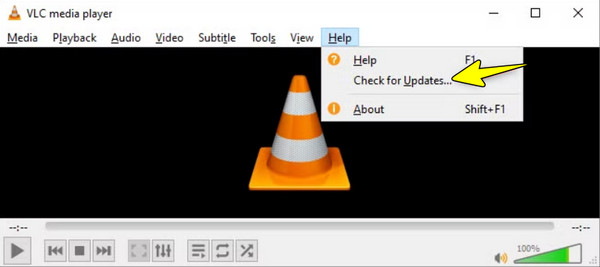
7. Χρησιμοποιήστε εναλλακτικές λύσεις VLC
Ίσως τα προβλήματα παγώματος ή καθυστέρησης του VLC να συνεχίζουν να εμφανίζονται. Γιατί να μην δοκιμάσετε μια πιο σταθερή εναλλακτική λύση, όπως π.χ. AnyRec Blu-ray Player; Αυτή η συσκευή αναπαραγωγής είναι βελτιστοποιημένη για ομαλή και υψηλής ποιότητας αναπαραγωγή βίντεο.
Ασφαλής λήψη
Ασφαλής λήψη
Βήμα 1. Ανοίξτε το AnyRec Blu-ray Player στον υπολογιστή σας. Κάντε κλικ στο κουμπί "Άνοιγμα αρχείου" για να επιλέξετε και να αναπαράγετε το βίντεό σας. Μπορείτε επίσης να το σύρετε και να το αποθέσετε απευθείας στο πρόγραμμα αναπαραγωγής.

Βήμα 2. Τώρα, το βίντεο θα αναπαραχθεί αμέσως! Μπορείτε να ρυθμίσετε την ένταση του ήχου, να αλλάξετε την ταχύτητα ή να τραβήξετε ένα στιγμιότυπο οθόνης με το κουμπί "Κάμερα". Για να δείτε το ιστορικό παρακολούθησης, κάντε κλικ στο κουμπί "Λίστα αναπαραγωγής".

8. Μειώστε την ανάλυση ή το bitrate
Τα βίντεο υψηλής ανάλυσης, όπως το 4K, μπορούν να εξαντλήσουν σημαντικά τους πόρους του συστήματός σας. Δοκιμάστε να μειώσετε την ανάλυση ή το bitrate για να το χειριστείτε καλύτερα το σύστημά σας, κάνοντας την αναπαραγωγή πιο ομαλή.
Βήμα 1. Στο VLC, μεταβείτε στην καρτέλα μενού "Πολυμέσα" και, στη συνέχεια, στην επιλογή "Μετατροπή/Αποθήκευση". Εδώ, κάντε κλικ στο κουμπί "Προσθήκη" για να εισαγάγετε το βίντεο του οποίου την ανάλυση θέλετε να μειώσετε και, στη συνέχεια, κάντε κλικ στο κουμπί "Μετατροπή/Αποθήκευση".
Βήμα 2. Στην ενότητα "Προφίλ", επιλέξτε τη μορφή MP4, κάντε κλικ στο κουμπί "Επεξεργασία επιλεγμένου προφίλ" δίπλα της και, στη συνέχεια, μεταβείτε στην καρτέλα "Κωδικοποιητής βίντεο". Επιλέξτε "Βίντεο" και ορίστε την ανάλυση και το ρυθμό μετάδοσης bit εκεί.
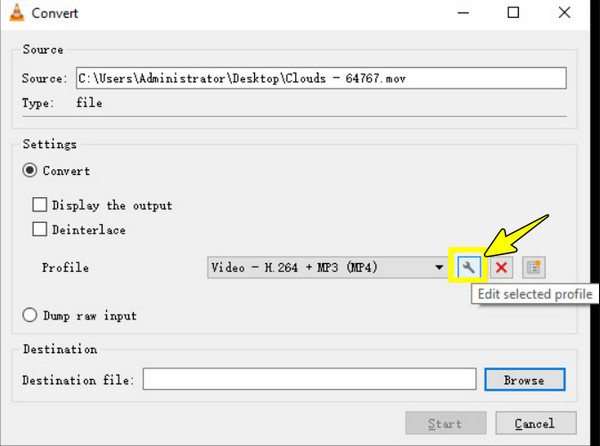
9. Κλείστε εφαρμογές φόντου
Η εκτέλεση πολλών εφαρμογών στο παρασκήνιο ταυτόχρονα με το VLC μπορεί να καταναλώσει CPU και RAM. Αυτό αφήνει το VLC με λιγότερους πόρους, οδηγώντας σε προβλήματα παγώματος του VLC ή σε πρόβλημα καθυστέρησης υποτίτλων VLC.
Ελέγξτε τον Πίνακα Σύγκρισης Αντιμετώπισης Καθυστέρησης VLC
Δεν είστε σίγουροι ποια μέθοδο να δοκιμάσετε πρώτα ή θέλετε μια γρήγορη επισκόπηση του πώς συγκρίνεται κάθε επιδιόρθωση; Αυτός ο συγκριτικός πίνακας περιέχει τις βασικές επιδιορθώσεις για προβλήματα παγώματος ή καθυστέρησης του VLC, όπως η συμβατότητα πλατφόρμας, το επίπεδο δυσκολίας, η αποτελεσματικότητά τους και πολλά άλλα. Χρησιμοποιήστε τον ως οδηγό σας για να επιλέξετε την καλύτερη μέθοδο για την επιδιόρθωση του VLC που παγώνει.
| Λύση | Πλατφόρμα | Αποτελεσματικότητα | Δυσκολία | Καλύτερο για |
| Προσαρμογή τιμής προσωρινής αποθήκευσης | Windows, Mac, Linux | 4/5 | Ανετα | Μεγάλα τοπικά αρχεία καθυστερούν |
| Απενεργοποιήστε την επιτάχυνση υλικού | Windows, Mac | 4/5 | Ανετα | Συστήματα με υλικό χαμηλού επιπέδου |
| Αλλαγή ενότητας εξόδου | Windows, Mac, Linux | 3/5 | Μεσαίο | Δυσλειτουργίες βίντεο ή προβλήματα οθόνης |
| Αύξηση ταχύτητας ανάγνωσης αρχείου | Windows, Mac, Linux | 4/5 | Μεσαίο | Ροή από αργό χώρο αποθήκευσης |
| Μετατροπή σε μορφή φιλική προς το VLC | Windows, Mac | 5/5 | Ανετα | Μη συμβατή μορφή αρχείου βίντεο |
| Ενημέρωση του VLC Media Player | Windows, Mac, Linux | 3/5 | Πολύ εύκολο | Μικρά σφάλματα και προβλήματα συμβατότητας |
| Χρησιμοποιήστε εναλλακτικές λύσεις VLC | Windows, Mac | 5/5 | Πολύ εύκολο | Το VLC αποτυγχάνει πάντα με ορισμένα αρχεία |
| Χαμηλότερη ανάλυση ή ρυθμός μετάδοσης bit | Windows, Mac | 4/5 | Ανετα | Υπολογιστές χαμηλού επιπέδου ή μεγάλα βίντεο |
| Κλείστε τις εφαρμογές φόντου | Windows, Mac | 3/5 | Πολύ εύκολο | Υπερφόρτωση CPU κατά την αναπαραγωγή |
συμπέρασμα
Τα προβλήματα παγώματος του VLC μπορεί να είναι απογοητευτικά, αλλά με τις εννέα λύσεις που καλύπτονται σε αυτόν τον οδηγό, από την τροποποίηση της τιμής προσωρινής αποθήκευσης έως τη μετατροπή μορφών αρχείων, έχετε αξιόπιστες λύσεις για να διορθώσετε προβλήματα παγώματος ή καθυστέρησης του VLC. Εάν το VLC εξακολουθεί να αντιμετωπίζει προβλήματα, χρησιμοποιήστε ειδικά εργαλεία όπως το AnyRec Video Converter για να μετατρέψετε βίντεο σε μορφές που υποστηρίζει το VLC πιο ομαλά. Απολαύστε αδιάλειπτη απόλαυση βίντεο τώρα!
Ασφαλής λήψη
Ασφαλής λήψη
